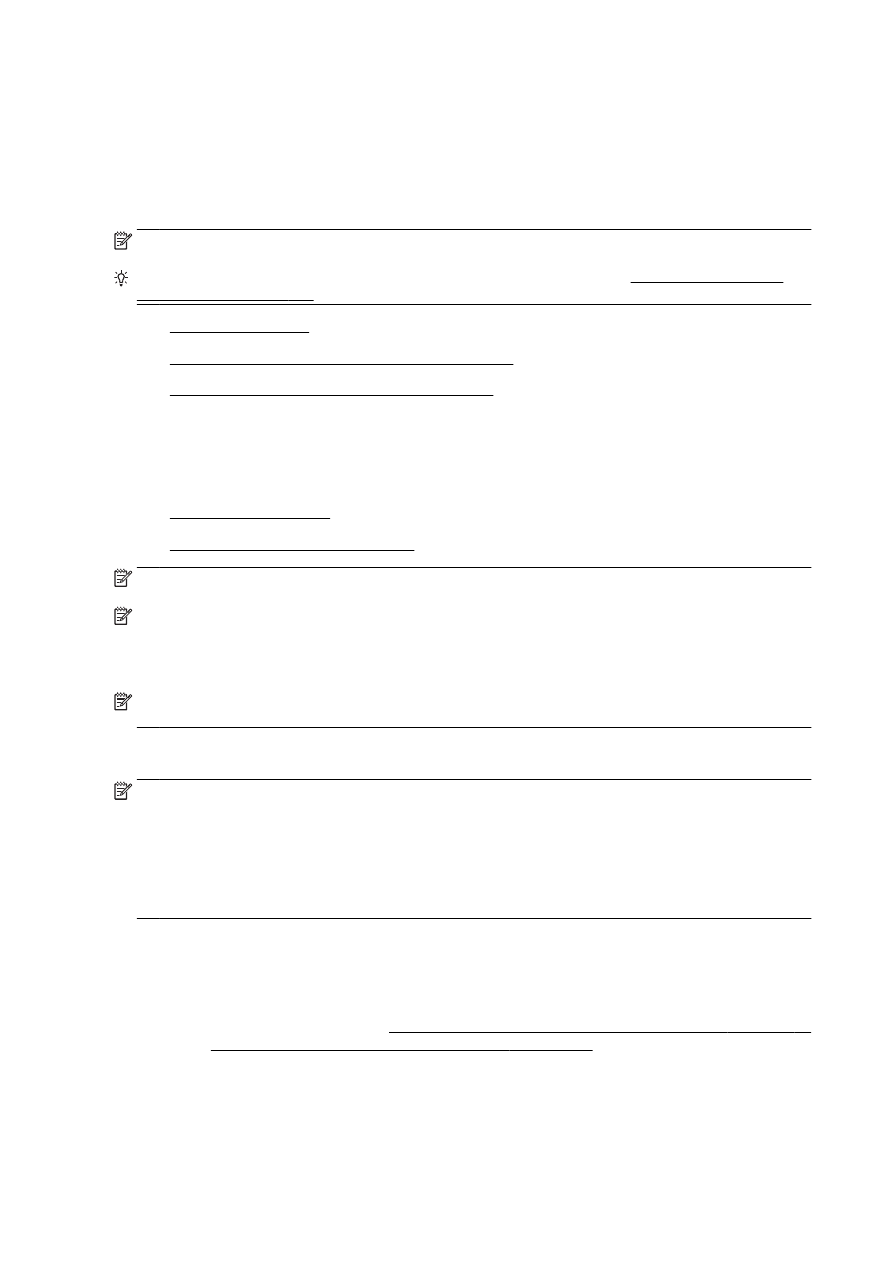
Skenovanie do počítača
●
Skenovanie na pamäťové zariadenie
POZNÁMKA: Tlačiareň musí byť pripojená k počítaču a obe zariadenia musia byť zapnuté.
POZNÁMKA: Ak skenujete originál z ovládacieho panela tlačiarne alebo z počítača použitím
softvéru tlačiarne HP, pred skenovaním musí byť v počítači nainštalovaný softvér tlačiarne HP
dodaný s tlačiarňou. V počítačoch so systémom Windows musí byť softvér tlačiarne HP pred
skenovaním spustený.
POZNÁMKA: Pri skenovaní originálu bez okrajov použite sklenenú podložku skenera, nie
automatický podávač dokumentov.
Skenovanie do počítača
POZNÁMKA: Ak chcete skenovať do počítača, skontrolujte, či je táto funkcia povolená.
(Windows) Otvorte softvér tlačiarne HP, prejdite na časť Scan (Skenovanie) a potom vyberte položku
Spravovať skenovanie do počítača.
(OS X) Ak ste nainštalovali aplikáciu HP Scan, otvorte pomôcku HP Utility. V časti Scan Settings
(Nastavenie skenovania) kliknite na položku Scan to Computer (Skenovať do počítača) a
skontrolujte, či je vybratá možnosť Enable Scan to Computer (Povoliť skenovanie do počítača).
Skenovanie originálu z ovládacieho panela tlačiarne
1.
Položte originál na sklenenú podložku skenera tlačovou stranou nadol (zarovnajte ho podľa
ľavého predného rohu) alebo do automatického podávača dokumentov.
Ďalšie informácie nájdete v časti Položenie predlohy na sklenenú podložku skenera na strane 28
alebo Vloženie originálu do podávača dokumentov na strane 29.
2.
Dotknite sa položky Scan (Skenovanie) a potom vyberte položku Počítač.
3.
Dotknite sa počítača, do ktorého chcete skenovať.
56 Kapitola 4 Kopírovanie a skenovanie
SKWW
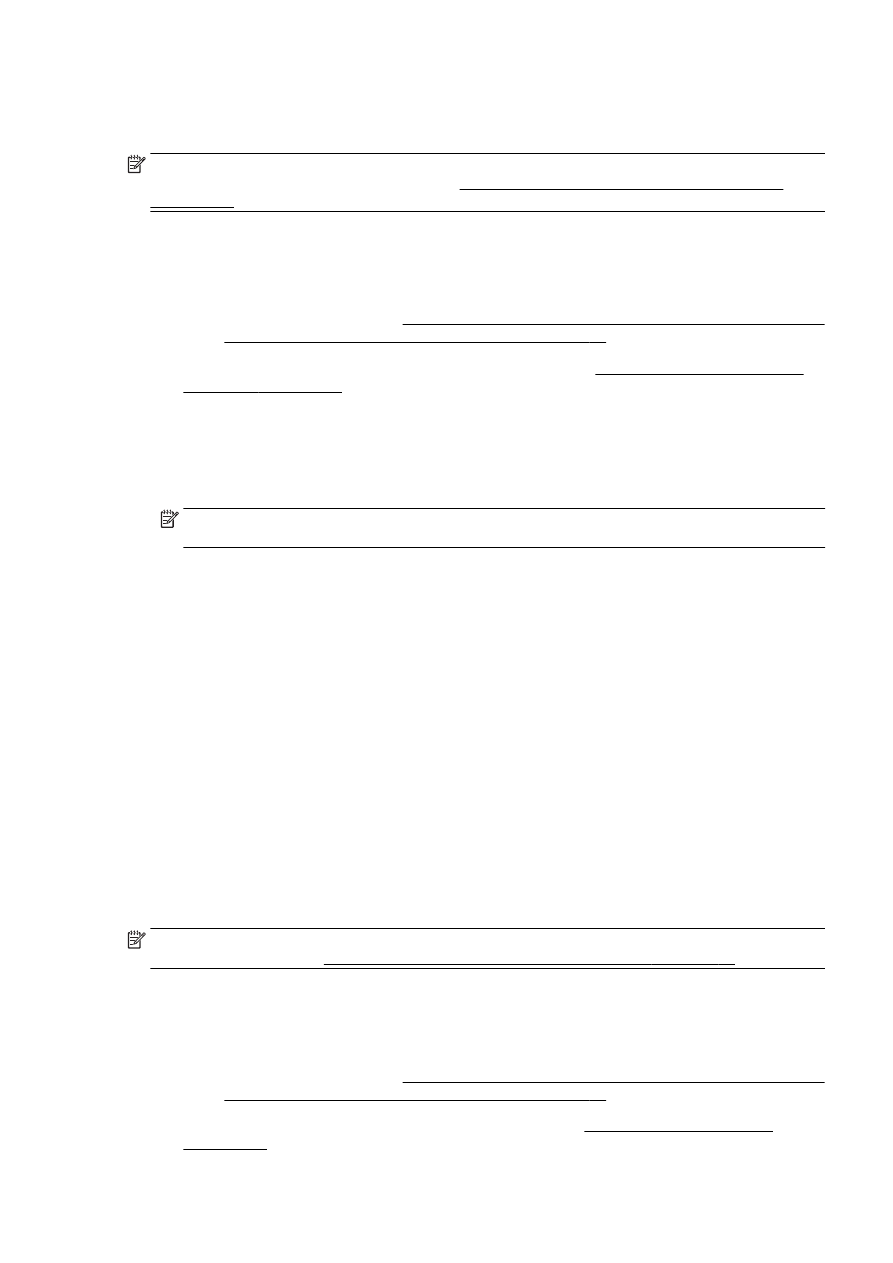
4.
Vyberte požadovaný typ profilu skenovania.
5.
Dotknite sa položky Skenovať.
POZNÁMKA: Na skenovanie dokumentov do upraviteľného textu môžete používať aj softvér
tlačiarne HP. Ďalšie informácie nájdete v časti Skenovanie dokumentov ako upraviteľného textu
na strane 58.
Skenovanie originálu zo softvéru tlačiarne HP (Windows)
1.
Položte originál na sklenenú podložku skenera tlačovou stranou nadol (zarovnajte ho podľa
ľavého predného rohu) alebo do automatického podávača dokumentov tlačovou stranou nahor.
Ďalšie informácie nájdete v časti Položenie predlohy na sklenenú podložku skenera na strane 28
alebo Vloženie originálu do podávača dokumentov na strane 29.
2.
Otvorte softvér tlačiarne HP. Ďalšie informácie nájdete v časti Otvorenie softvéru tlačiarne HP
(Windows) na strane 38.
3.
V softvéri tlačiarne HP kliknite na položku Skenovať dokument alebo fotografiu v ponuke Tlač,
skenovanie a fax.
4.
V kontextovej ponuke vyberte požadovaný typ skenovania a potom kliknite na položku
Skenovať.
POZNÁMKA: Ak vyberiete položku Zobraziť ukážku skenovania, oskenovaný obrázok budete
môcť prispôsobiť na obrazovke s ukážkou.
5.
Ak chcete ponechať aplikáciu otvorenú na ďalšie skenovanie, vyberte položku Uložiť. Výberom
položky Hotovo aplikáciu ukončíte.
6.
Kliknite na položku Scan (Skenovanie) a vyberte klávesovú skratku skenovania.
7.
Po uložení oskenovaného súboru sa v adresári, do ktorého sa uložil, otvorí okno programu
Windows Prieskumník.
Skenovanie originálu zo softvéru tlačiarne HP (OS X)
1.
Otvorte pomôcku HP Scan.
Pomôcka HP Scan sa nachádza v priečinku Applications/Hewlett-Packard (Aplikácie/Hewlett-
Packard) na najvyššej úrovni pevného disku.
2.
Vyberte požadovaný typ profilu skenovania a postupujte podľa pokynov na obrazovke.